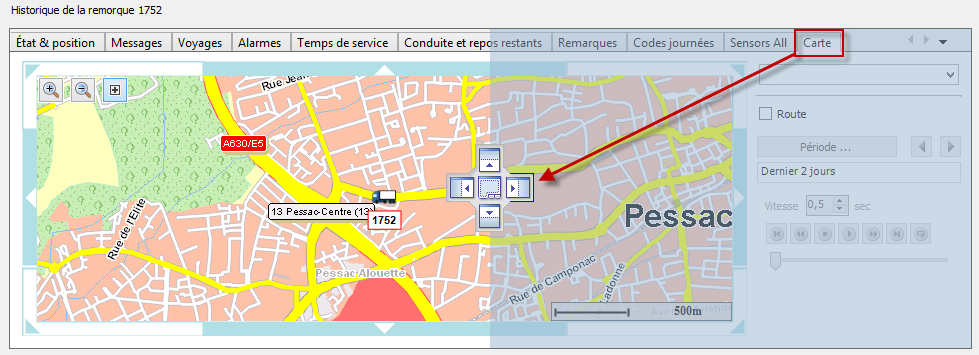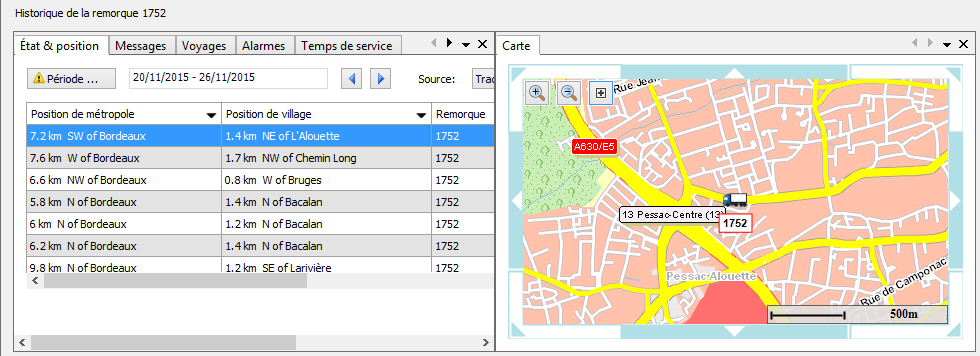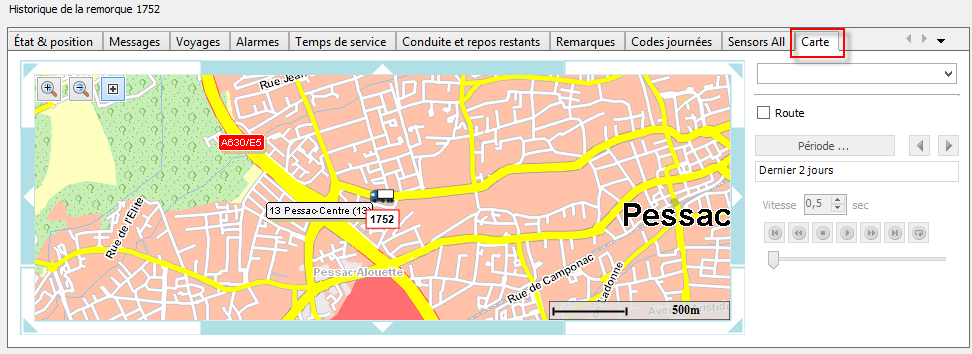
|
CARTOGRAPHIE |
À partir de la version 11.23 de TX-CONNECT, vous voyez un onglet supplémentaire dans le module Suivi véhicules - Historique :
Dans l'onglet Carte, vous pouvez voir l'historique de positions du véhicule / de la remorque sélectionné(e).
La dernière position est affichée par défaut.
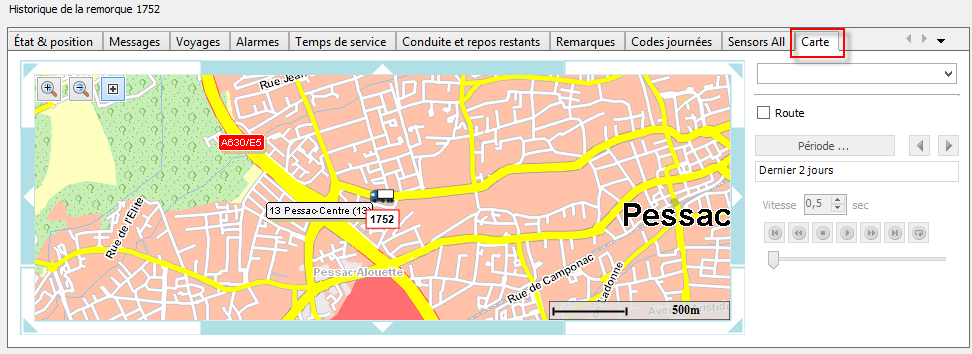
Boutons sur la carte |
|
|
|
Zoom avant Zoom arrière Afficher / cacher le panneau de commande de réactivation Zoom sur trajet : Afficher sur carte le trajet complet pour la période sélectionnéé. |
|---|---|
Panneau de commande de réactivation |
|
Aperçu carte |
Vous pouvez sélectionner un affichage carte disponible dans le menu déroulant (voir Cartes personnalisées) :
|
Trajet |
Cochez la case Trajet, afin de visualiser l'historique pour la période sélectionnée (p.ex. les 2 derniers jours) :
|
Période |
Si la case Trajet est cochée, vous pouvez entrer la période pour le trajet visualisé. À partir de la version 11.45.14 de TX-CONNECT, vous pouvez sélectionner « Hériter de l'onglet « État & Position » », afin d'utiliser la période qui est sélectionnée dans l'onglet « État & Position ».
Ainsi, vous pouvez visualiser directement la position sélectionnée d'un itinéraire sur la carte. Pour une convivialité optimisée, vous pouvez mettre les deux onglets l'un à côté de l'autre (voir la Note ci-dessous). La position sur la carte sera modifiée si vous sélectionnez une autre ligne dans l'onglet « État & position ».
|
|
Avec les boutons de réactiver des commandes, vous pouvez réactiver le mouvement du véhicule / de la remorque pendant la période sélectionnée. |
|
|
|
Vous pouvez configurer la vitesse pour la réactivation. |
|
Réactiver des commandes |
|
|
Position Date / Temps Activité - Véhicule |
|
Réactiver des commandes |
|
|
|
Vers le point de départ |
|
Faire un retour en arrière |
|
|
Arrêter |
|
|
Activer |
|
|
Transférer |
|
|
Vers le point de fin |
|
|
Répéter (Activer / désactiver) |
|
Remarque : Vous pouvez afficher l'onglet Carte à côté d'un autre onglet en faisant glisser l'onglet vers le milieu de la fenêtre (voir Fenêtres flottantes).